Windows 10은 기능이 풍부한 운영 체제입니다. 업데이트에서 볼륨 및 그 사이의 모든 것을 관리할 수 있는 전체 설정과 도구가 있습니다.
실제로 Windows 10은 Microsoft 운영 체제의 가장 기능이 풍부한 버전입니다. 다행히 설정 화면을 통해 대부분의 기능을 사용할 수 있습니다. Windows 10을 관리하는 데 어떤 설정이 어디에서 어떻게 도움이 되는지 살펴보겠습니다.
설정 및 제어판에 액세스하는 방법
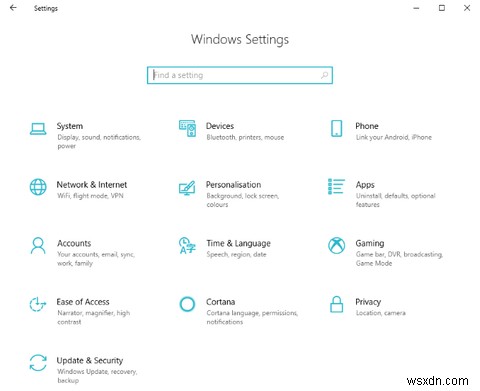
Windows를 사용하려면 여러 가지 방법으로 액세스할 수 있는 설정 화면에 액세스해야 합니다.
- 데스크톱 모드에서 시작을 클릭합니다. , 메뉴의 왼쪽 하단에 설정이 표시됩니다.
- 단축키를 선호하는 경우 Windows 키 + I 설정이 열립니다.
- Windows 탐색기에 있는 경우 이 PC/컴퓨터를 선택하면 설정 리본 메뉴에 나타납니다.
- 태블릿 모드에서 햄버거 아이콘을 탭하여 왼쪽 메뉴를 확장하면 설정이 표시됩니다. 왼쪽 하단 모서리에 있습니다.
- 어느 모드에서든 관리 센터를 열고(아이콘을 클릭하거나 오른쪽에서 안쪽으로 스와이프하여) 모든 설정을 탭할 수 있습니다. .
Windows 10 설정을 찾을 수 있는 위치를 알게 되면 운영 체제 사용 방식을 개선하기 위해 조정 및 사용자 지정을 수행할 수 있습니다.
Windows 10 시스템 관리
Windows 10을 관리한다는 것은 하드웨어에 직접 액세스하는 설정을 찾을 수 있는 위치를 아는 것을 의미합니다. 시스템 메뉴는 디스플레이를 위한 도구를 제공합니다. , 저장소 , 사운드 카드 및 배터리 (해당되는 경우). 해상도를 조정하고, 저장 공간을 확보하고, 볼륨 및 오디오 장치를 조정하고, 배터리 세이버를 관리하는 옵션을 사용할 수 있습니다. 또한 여기에서 관리 센터의 아이콘 타일을 조정할 수 있습니다.
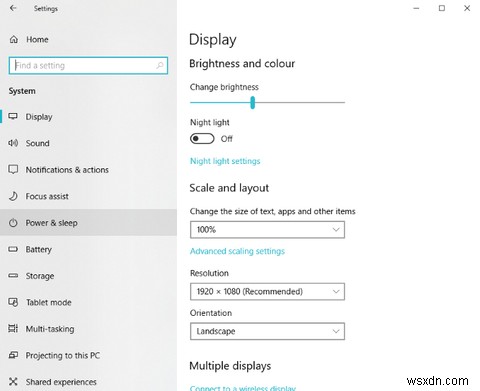
Windows 10을 설정할 때 지역 및 언어 설정을 구성해야 합니다. 그렇지 않은 경우 Windows 10 설정 화면에서 조정할 수 있습니다.
시간 및 언어 화면에서 날짜 및 시간에 대한 설정을 찾을 수 있습니다. , 지역 및 언어. 이 옵션을 올바르게 설정하면 알림 일정이 개선됩니다. VPN 소프트웨어 문제를 해결하는 데도 도움이 될 수 있습니다.
기기 및 전화 관리
다른 기기를 Windows 10에 연결하면 기기를 통해 관리할 수 있습니다. 및 전화 화면.

Bluetooth 장치, 무선 디스플레이, 프린터 및 Xbox 컨트롤러는 장치 메뉴를 사용하여 Windows 10에 연결할 수 있습니다. 여기에서 노트북 터치패드, 스타일러스를 통한 입력, 타이핑, 마우스 및 자동 재생에 대한 설정도 찾을 수 있습니다. 설정. 이렇게 하면 장치가 연결될 때 작업을 지정할 수 있습니다.
예를 들어 전화를 연결하면 장치에서 OneDrive 클라우드 저장소 계정으로 이미지를 자동으로 가져올 수 있습니다.
전화기에는 보다 구체적인 설정 메뉴 옵션이 있습니다. Windows 10은 Android 장치 및 iPhone을 지원합니다. 전화 추가 사용 설정> 전화 아래의 버튼 PC와 Android 또는 iPhone 간의 관계를 제어합니다.
Windows 10에 대한 소개
Windows 10의 개인화 옵션은 계정 생성 및 관리를 위한 설정과 함께 무수히 많습니다. (이메일 및 앱, 운영 체제용) 및 Windows 10 테마.
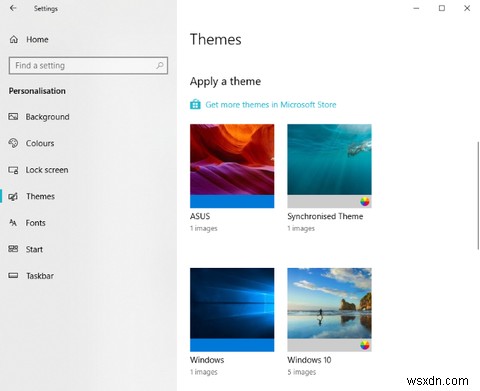
맞춤설정 화면은 배경 변경, 테마 색상 조정, 잠금 화면 이미지 변경, 새 테마 설정(또는 나만의 테마 생성), 글꼴 관리, 시작 메뉴 및 Windows 작업 표시줄 조정을 위한 도구를 제공합니다.
일반 디스플레이에서 텍스트를 읽는 데 어려움이 있습니까? 시각, 청각 또는 기타 접근성 요구 사항이 있습니까? Windows 10은 포괄적인 접근성을 제공합니다. 메뉴, 시각적 조정, 폐쇄 자막 및 오디오 경고 조정에 대한 설정을 제공합니다.
Windows 10에는 음성 인식/talk to type 서비스가 내장되어 있습니다. 여기에서 태블릿 컴퓨터에서 Windows 10이 작동하는 방식을 구성할 수도 있습니다.
마지막으로 Cortana는 귀하의 관심과 약속에 대한 프로필을 작성하는 동안 필요한 모든 정보에 서비스를 제공할 수 있습니다. 깨우기 문구("Hey Cortana")를 토글하는 것부터 잠금 화면에 대한 액세스 권한을 설정하고 캘린더, 이메일 및 기타 메시지에 대한 액세스 권한 부여에 이르기까지 Cortana를 조정하는 옵션을 사용할 수 있습니다.
Windows 10의 앱 및 게임
작업 방식에 적합한 Windows 10을 사용하면 앱과 게임을 설치할 때입니다. 일부 제조업체는 Windows 10에 게임을 사전 설치합니다.
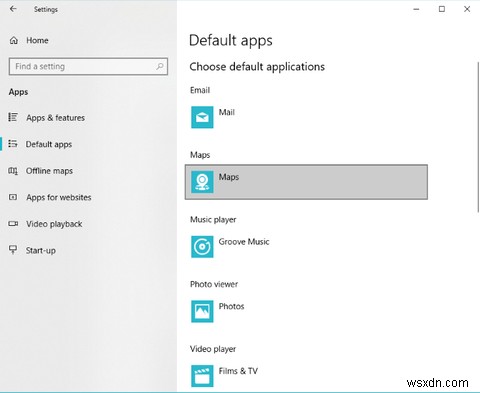
앱 설정 화면에서는 처음에 앱 및 기능을 사용하여 앱을 제어할 수 있습니다. 제거할 수 있는 앱 목록을 화면에 표시합니다. 기본 앱 URL을 클릭하여 실행할 수 있는 것과 함께 변경할 수도 있습니다. (예를 들어, Microsoft 지도 도구로 시작된 지도 URL)
Windows 10은 진정한 게임용으로 설계된 최초의 Windows 버전입니다. 따라서 게임 설정 화면이 있어 게임 바를 구성하고 게임 세션을 녹화하고 방송하기 위한 바로 가기를 설정할 수 있습니다.
컴퓨터가 게임 모드와 호환되는 경우 기본적으로 활성화됩니다. 게임 모드는 다른 개방형 애플리케이션 및 실행 중인 서비스보다 게임을 최적화합니다.
Windows 10의 업데이트, 보안 및 개인 정보
가정용 컴퓨터 실행의 가장 중요한 측면 중 하나는 보안 및 개인 정보를 관리하는 것입니다. Windows 10은 이와 관련하여 이전 버전보다 더 많은 옵션을 제공합니다.
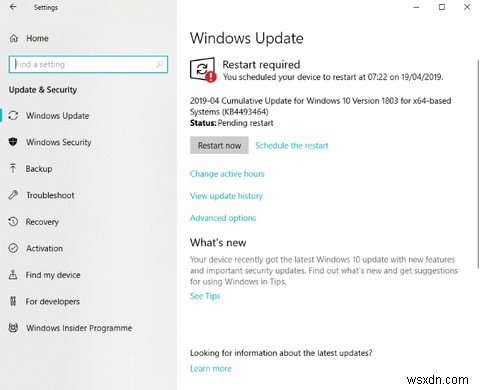
대부분의 즉각적인 보안 문제는 비밀번호를 변경하여 해결할 수 있습니다. 계정> 로그인에서 이 옵션을 찾을 수 있습니다. . 최상의 보안을 위해 항상 Windows 10을 업데이트하십시오. Microsoft는 봄과 가을에 일년에 두 번 Windows 10에 대한 주요 업데이트를 제공합니다. 업데이트 및 보안> Windows 업데이트에서 다운로드 및 설치 설정을 찾을 수 있습니다. .
업데이트를 설치하는 데 시간이 걸릴 수 있으므로 다시 시작 예약을 사용하세요. 설치 날짜와 시간을 지정하는 옵션입니다.
백업 및 복구 시스템 설정은 업데이트 및 보안에서도 찾을 수 있습니다. , Windows Defender에 대한 설정도 마찬가지입니다. Windows 10 보안 소프트웨어는 계정 자격 증명을 보호하고 컴퓨터에 대한 네트워크 액세스를 제어하며 맬웨어로부터 PC를 보호합니다.
또한 내장 보안(예:지문 판독기), 일반 시스템 상태 및 자녀 보호를 위한 도구를 찾을 수 있습니다. Windows Defender 보안 센터 열기를 클릭하거나 탭합니다. 업데이트 및 보안> Windows 보안에서 사용하는 화면입니다.

운영 체제와 설치된 앱 모두 권한이 필요한 사용자와 PC에 대한 정보가 필요합니다. 개인정보 화면에서는 Windows 10에 대한 권한을 다룹니다. 한 예로 Windows에서 사용자의 활동을 수집하고 데이터를 Microsoft로 보낼 수 있도록 허용하는 것을 들 수 있습니다.
예를 들어 Windows 10 PC 또는 노트북에는 카메라가 연결되거나 내장되어 있을 수 있습니다. 개인정보 보호> 카메라에서 , 카메라에 액세스할 수 있는 앱을 지정할 수 있습니다. 컴퓨터 위치, 마이크, 연락처, 캘린더, 통화 기록 또는 미디어 라이브러리에 대해서도 유사한 액세스 권한을 부여하거나 거부할 수 있습니다.
Windows 10으로 모든 것을 제어하세요!
궁극적으로 Windows 10은 사용 가능한 가장 강력한 운영 체제입니다. 수천 대의 다양한 PC와 노트북에서 실행할 수 있는 대부분의 Windows 10 기능은 PC의 하드웨어 사양에 관계없이 동일하게 실행됩니다.
물론 다른 운영 체제도 사용할 수 있지만 어떤 운영 체제를 선택하든 PC의 내부와 외부를 이해하는 것이 좋습니다.
